Guia de Início Rápido
|
|
|
- Milena Santana
- 5 Há anos
- Visualizações:
Transcrição
1 Guia de Início Rápido
2 CorelDRAW Graphics Suite 2019 O CorelDRAW Graphics Suite 2019 oferece aplicativos totalmente integrados CorelDRAW 2019, Corel PHOTO-PAINT 2019 e Corel Font Manager 2019 e plug-ins complementares que cobrem tudo, desde ilustrações vetoriais e layout de páginas até edição de fotos, traçado bitmap a vetor, gráficos para a Web e gerenciamento de fontes. Área de trabalho do CorelDRAW 2019 Barra de menus: A área contendo opções e comandos suspensos. Caixa de ferramentas: Contém ferramentas para criar e modificar objetos no desenho. Barra de ferramentas: Uma barra que contém atalhos para menus e outros comandos, como níveis de zoom, modos de visualização e comandos de alinhamento. Barra de propriedades: Uma barra com comandos relativos à ferramenta ou ao objeto ativo. Janela de desenho: Ela inclui a página de desenho e a área circundante, também conhecida como área de trabalho ou desktop. Janela do inspetor ou Inspetor: Um painel que contém comandos e configurações relevantes a uma determinada ferramenta ou tarefa. Página de desenho: A área retangular dentro da janela de desenho. Trata-se da área que pode ser impressa do seu projeto. Paleta de cores: Uma barra que contém amostras de cores. Navegador de documentos: Uma área que permite mover entre as páginas e adicionar páginas. Guia de Início Rápido [ 1 ]
3 Com a tela de Boas-vindas, você pode iniciar ou abrir rapidamente um documento, acessar vídeos online e outros recursos de aprendizagem, além de se inspirar em uma galeria de arte gráfica original criada com o CorelDRAW Graphics Suite. Além disso, a descoberta de arquivos pode ajudá-lo a iniciar rapidamente com o CorelDRAW e o Corel PHOTO-PAINT. Caixa de ferramentas do CorelDRAW 2019 Muitas das ferramentas na caixa de ferramentas do CorelDRAW são organizadas em menus desdobráveis. Para acessar essas ferramentas, clique na pequena seta localizada no canto inferior direito de um botão. A ilustração abaixo mostra a caixa de ferramentas e os menus desdobráveis disponíveis na área de trabalho padrão, e pode ajudá-lo a encontrar ferramentas com facilidade. Guia de Início Rápido [ 2 ]
4 Modelos Com a caixa de diálogo Novo do modelo (Arquivo Novo do modelo), é possível navegar e pesquisar modelos novos e modernos para iniciar projetos de design como logos, brochuras, produtos de papelaria e mais. As ferramentas Bézier e Caneta permitem desenhar linhas, um segmento por vez, posicionando cada nó com precisão e controlando a forma de cada segmento curvo. A ferramenta B-Spline permite criar curvas suaves com menos nós do que em curvas desenhadas com caminhos à mão livre. Linhas As ferramentas de desenho do menu desdobrável Curva permitem desenhar linhas curvas e retas, além de linhas contendo segmentos curvos e retos. Os segmentos de linha são conectados por nós, que são indicados como pequenos quadrados. As ferramentas Mão livre e Polilinha permitem a você desenhar linhas à mão livre como se estivesse fazendo um esboço em um rascunho. A ferramenta LiveSketch oferece a simplicidade e a velocidade do esboço à mão livre combinado com o ajuste inteligente do curso e o desenho do vetor. Conforme você esboça, o CorelDRAW analisa seus traços, os ajusta e os converte em curvas de Bézier. Formas O CorelDRAW oferece uma ampla variedade de ferramentas para desenhar formas. Retângulos Ao desenhar na diagonal com a ferramenta Retângulo, é possível desenhar um retângulo ou quadrado (pressionando Command). A ferramenta Retângulo com 3 pontos permite desenhar rapidamente retângulos em ângulo. Guia de Início Rápido [ 3 ]
5 Formas perfeitas Elipses Com as ferramentas do menu desdobrável Objeto, também é possível desenhar formas básicas, setas, formas de fluxograma, banners e formas de balão de diálogo. Selecione uma forma predefinida na barra de propriedades e arraste a alça em formato de diamante (glifo) para modificar a aparência de algumas formas. Você pode desenhar uma elipse desenhando na diagonal com a ferramenta Elipse. Mantenha pressionada a tecla Command para restringir a forma a um círculo. A ferramenta Elipse com 3 pontos permite desenhar rapidamente uma elipse em ângulo. Desenho simétrico Com o CorelDRAW, você cria objetos simétricos e projetos em tempo real. Você pode incluir objetos de vetor e bitmap em seus projetos simétricos. Para desenhar um arco ou uma forma de pizza, você pode clicar no botão Arco ou Pizza na barra de propriedades e, em seguida, arrastar. Formas complexas Você pode usar as ferramentas do menu desdobrável Objeto para desenhar polígonos, grades, espirais e dois tipos de estrela: perfeita e complexa. Use a barra de propriedades para alterar o número de lados do polígono, os pontos da estrela, as colunas da grade ou as voltas da espiral. Para criar um projeto simétrico, selecione ou desenhe uma curva ou forma, pressione Control e clique nela e escolha Criar nova simetria. Adicione mais objetos e edite os objetos conforme necessário. Para adicionar mais linhas de simetria, digite um número na caixa Espelhar linhas, na barra de propriedades. Clique em Objeto Simetria Concluir edição de simetria. Guia de Início Rápido [ 4 ]
6 Ajustar o texto a um caminho Para ajustar o texto a um caminho, selecione o texto e clique em Texto Ajustar o texto ao caminho. Mova o ponteiro sobre um caminho e use a visualização dinâmica para posicionar o texto. Clique para unir o texto ao caminho. Texto Há dois tipos de texto que podem ser adicionados a desenhos: texto de parágrafo (1) e texto artístico (2). Também é possível importar texto existente de um arquivo externo ou colar texto a partir da área de transferência. 1 2 Para digitar o texto em um caminho, clique na ferramenta Texto e aponte para um caminho. Quando o ponteiro for alterado para um ponteiro Ajustar ao Caminho, clique para adicionar o texto. Encontrar fontes Com a caixa Lista de fontes no CorelDRAW e no Corel PHOTO-PAINT, é possível visualizar, filtrar e encontrar fontes com facilidade. Filtre fontes com base na espessura, largura, scripts com suporte e muito mais; use palavraschave para procurar fontes; e baixe pacotes de fontes com facilidade. Recursos OpenType interativos O texto de parágrafo pode ser usado para corpos maiores de texto que têm maiores requisitos de formatação. Antes de adicionar texto de parágrafo, você deve arrastar com a ferramenta Texto para criar um quadro de texto. Para inserir texto de marcadores, pressione Control e clique no quadro de texto e selecione Inserir texto de marcador. O texto de marcador facilita a avaliação da aparência do seu documento antes de finalizar o conteúdo. É possível utilizar texto artístico para linhas curtas às quais pode ser aplicada uma grande variedade de efeitos, como sombreado ou contorno. Você pode adicionar texto artístico a um caminho aberto ou fechado. Recursos OpenType permitem escolher aparências alternativas para caracteres individuais (glifos), desde que a fonte e os caracteres selecionados tenham suporte a recursos OpenType. Recursos OpenType incluem frações, ligaduras, números ordinais, ornamentos, letras minúsculas, caracteres ornamentais e mais. As fontes OpenType são baseadas em Unicode, o que as torna ideal para o trabalho de design entre Guia de Início Rápido [ 5 ]
7 plataformas e em diversos idiomas. Além disso, o CorelDRAW irá sugerir recursos OpenType compatíveis que podem ser aplicados ao texto Janela do inspetor Glifos A janela do inspetor Glifos (Texto Glifos) apresenta todos os caracteres, símbolos e glifos associados a uma fonte selecionada, facilitando a localização e inserção de caracteres em seus documentos. Layout de página A barra de propriedades Página permite ajustar as configurações da página, como tamanho da página, dimensões, orientação, unidades de medida, distância de deslocamento e distância duplicada. Para acessar a barra de propriedades Página, clique na ferramenta Seleção e clique em um espaço em branco na janela de desenho. Pressione Control e clique em uma guia da página no navegador do documento para abrir um menu de contexto que permite renomear, excluir ou duplicar a página atual ou inserir novas páginas. 1 Escolha um tamanho de página predefinido na caixa de listagem Tamanho da página na barra de propriedades. 2 Especifique largura e altura de página personalizadas nas caixas Dimensões da página. 3 Configure a orientação da página para Paisagem ou Retrato. 4 Clique no botão Página atual para aplicar o tamanho da página apenas à página atual. 5 Escolha uma unidade de medida na caixa de listagem Unidades. Para inserir números de página, clique em Layout Configurações de número da página e escolha as configurações desejadas. Ferramentas Layout de página É possível exibir as réguas, grades e linhas-guia para ajudar a organizar e posicionar objetos. Para visualizar ou ocultar grades, linhas-guia e réguas, clique no menu Visualizar e escolha os itens que deseja exibir. Guia de Início Rápido [ 6 ]
8 Camadas Escala de desenho Todo o conteúdo é colocado em camadas. O conteúdo que se aplica a uma página específica é colocado em uma camada local. O conteúdo que se aplica a todas as páginas de um documento pode ser colocado em uma camada global denominada camada principal. As camadas principais são armazenadas em uma página virtual denominada Página principal. Você pode escolher uma escala de desenho predefinida ou personalizada para que as distâncias do desenho sejam proporcionais às distâncias reais. Por exemplo, é possível especificar que 1 cm no desenho corresponda a um metro no mundo real. Para configurar a escala do desenho, clique duas vezes em uma régua para exibir a caixa de diálogo Opções. Clique em Editar escala e escolha uma escala de desenho predefinida ou personalizada. visível editável Grade e grade de linha de base A grade consiste em uma série de pontos ou linhas tracejadas em interseção que você pode usar para alinhar e posicionar objetos com precisão na janela de desenho. A grade de linha de base consiste em linhas que seguem o padrão de uma folha pautada, ajudando a alinhar as linhas de base do texto. nome da camada imprimível Para definir a grade e a grade da linha de base, clique em Layout Layout de página e escolha Grade no painel esquerdo da caixa de diálogo. Camadas principais Com uma opção de ímpar, par e camadas principais de toda a página, é fácil criar designs específicos para documentos de diversas páginas, como folhetos de 16 ou 32 páginas. Por exemplo, você pode desejar que um design de cabeçalho ou rodapé diferente apareça em páginas com numeração par e em páginas com numeração ímpar. Linhas-guia As linhas-guia são linhas que podem ser colocadas em qualquer lugar da janela de desenho para ajudar a posicionar os objetos. Você pode selecionar, mover, girar, bloquear ou excluir uma linha-guia e alterar sua cor ou padrão de linha tracejada. Página 1 Página 2 Página 3 Página 4 Guia de Início Rápido [ 7 ]
9 Para adicionar uma linha-guia, arraste a partir da régua vertical ou horizontal na janela de desenho ou clique em Layout Layout da página e escolha Linhas-guia no painel esquerdo da caixa de diálogo. Alinhar Ao mover ou arrastar um objeto, você pode alinhá-lo a outros objetos em um desenho, a elementos da página (como o centro da página), à grade do documento, à grade de pixels, à grade de linha de base ou às linhas-guia. Quando um objeto for movido para perto de um ponto de alinhamento, ele é bloqueado nesse ponto. Para ativar ou desativar o alinhamento, clique em Alinhar a na barra de ferramentas padrão e ative ou desative o alinhamento para os elementos da página que desejar. Para desativar todas as opções de alinhamento temporariamente, clique em Exibir Desativar alinhamento. Para restaurar as opções de alinhamento selecionadas, clique em Exibir Desativar alinhamento mais uma vez. Guias de alinhamento Guias de alinhamento ajudam a posicionar objetos mais rapidamente. Essas linhas-guia temporárias aparecem quando você cria, redimensiona ou move objetos em relação ao centro ou às bordas de objetos próximos. Para exibir guias de alinhamento, clique em Visualizar Guias de alinhamento. Para modificar as configurações de guia de alinhamento, clique em Janela Inspetores Guias de alinhamento e dinâmicas e escolha as opções desejadas. Trabalhar com objetos Trabalhar com objetos é parte essencial da criação de desenhos. Selecione um objeto com a ferramenta Seleção para ativar as alças de seleção. Arraste uma alça do canto para alterar as dimensões do objeto proporcionalmente. Arraste uma alça do meio para alterar as dimensões do objeto não proporcionalmente. Para selecionar vários objetos, pressione Shift e, em seguida, clique em cada um deles. Para mover um objeto selecionado, aponte para seu centro e, em seguida, arraste-o para um novo local. Clique duas vezes em um objeto para ativar as alças de rotação. Arraste uma alça do canto para girar o objeto em sentido horário ou anti-horário. Arraste uma alça do meio para separar um objeto interativamente. Arraste o centro para configurar o centro relativo de um objeto. Quando você agrupa dois ou mais objetos, eles são tratados como uma unidade. Agrupar permite aplicar a mesma formatação a todos os objetos no grupo. Para agrupar ou desagrupar objetos selecionados, clique em Objeto Grupo e escolha a opção desejada. Objetos em um desenho existem em uma ordem de empilhamento, normalmente a ordem em que eles foram criados ou importados. Para alterar a ordem de objetos selecionados, clique em Objeto Ordem e escolha uma opção do menu. Guia de Início Rápido [ 8 ]
10 Para apagar partes indesejadas de bitmaps e objetos de vetor, use a ferramenta Borracha. Se você deseja apagar somente partes de um objeto específico, selecione-o. Quando nenhum objeto é selecionado, a ferramenta Borracha remove qualquer parte do desenho sobre a qual você a arrasta. Janela do inspetor Propriedades A janela do inspetor Propriedades (Janela Inspetores Propriedades) apresenta opções e propriedades de formatação que dependem do objeto. Por exemplo, se você criar um retângulo, a janela do inspetor Propriedades apresentará automaticamente as opções de contorno, preenchimento e transparência, bem como as propriedades do retângulo. Se você criar uma moldura de texto, a janela do inspetor exibirá instantaneamente as opções de formatação de caractere, parágrafo e moldura, bem como as propriedades da moldura do texto. Modelar objetos É possível alterar a forma de um objeto usando a ferramenta Forma. Tipos diferentes de objetos podem ser moldados de formas diferentes. Retângulos Você pode arrastar qualquer canto de um retângulo com a ferramenta Forma para arredondar todos os cantos. Também é possível criar cantos chanfrados, recortados ou arredondados na barra de propriedades ao clicar na ferramenta Retângulo. Guia de Início Rápido [ 9 ]
11 Converter objetos em curvas Objetos criados com ferramentas de modelagem, como as ferramentas Retângulo e Elipse devem ser convertidos em curvas (Objeto Converter em curvas) antes que possa editar nós individuais. Uma exceção a Elipses Para criar uma forma de pizza a partir de uma elipse, arraste o nó da elipse com a ferramenta Forma, mantendo o ponteiro dentro da elipse. Para criar um arco a partir de uma elipse, arraste o nó, mantendo o ponteiro fora da elipse. essa regra são objetos criados com a ferramenta Polígono. Modelar linhas e curvas É possível modelar objetos de curva e linha manipulando seus nós e segmentos com a ferramenta Forma e adicionando e excluindo nós. Nó inicial Nó final (indica direção curva) Nó Alça de controle Polígonos e estrelas Para remodelar um polígono ou estrela, clique na ferramenta Forma, e arraste um nó em qualquer direção desejada. Para criar uma estrela a partir de um polígono, arraste um nó na direção do centro. Ponto de controle Para adicionar um nó, clique duas vezes no caminho ou clique no caminho e, em seguida, clique no botão Adicionar nós na barra de propriedades. Para excluir um nó, clique duas vezes no nó ou selecione o nó e, em seguida, clique no botão Excluir nós na barra de propriedades. Para reduzir o número de nós, faça uma marca de seleção em torno deles com a ferramenta Forma e clique em Reduzir nós na barra de propriedades. Preenchimentos e contornos Você pode adicionar preenchimentos à parte interna dos objetos ou a outras áreas fechadas, além de alterar a cor dos contornos de objetos. Guia de Início Rápido [ 10 ]
12 Tipos de preenchimento É possível preencher objetos com preenchimentos uniforme, de gradação, de padrão, de textura, PostScript e de malha. Preenchimentos de gradação têm uma progressão suave de duas ou mais cores. Preenchimentos de malha criam uma transição de cor suave para dar aos objetos volume e efeitos tridimensionais realistas. Para preencher um objeto selecionado, clique na ferramenta Preenchimento interativo na barra de ferramentas, escolha o tipo de preenchimento que deseja na barra de propriedades, abra o seletor Preenchimento e clique duas vezes em um preenchimento. Para aplicar um preenchimento de malha, use a ferramenta Preenchimento de malha. Também é possível preencher objetos com gráficos vetoriais (preenchimentos de padrão vetorial) ou imagens bitmap (preenchimentos de padrão bitmap). Preenchimentos texturizados podem simular a aparência de materiais naturais, como água, nuvens e pedra. Preenchimentos PostScript são preenchimentos de textura complexos criados na linguagem PostScript. Escolher cores Uma paleta de cores é uma coleção de amostras de cores. Você pode escolher as cores do preenchimento e do contorno usando a paleta de cores padrão. As cores de preenchimento e contorno selecionadas aparecem nas amostras de cor na barra de status. Para preencher um objeto com uma cor sólida (uniforme), clique em uma amostra de cor na paleta de cores ou arraste uma cor até o objeto. Guia de Início Rápido [ 11 ]
13 Para alterar a cor do contorno, clique com o botão direito do mouse em uma amostra de cor na paleta de cores ou arraste uma cor até o contorno do objeto. Para escolher entre diferentes tonalidades de uma cor, clique e segure uma amostra de cores. Estilos e harmonizações de cores A janela do inspetor Estilos de cor permite adicionar as cores usadas em um documento como estilos de cor. Para criar um estilo de cor a partir de um objeto, basta arrastar o objeto para a janela do inspetor Estilos de cor. A qualquer momento que você atualizar um estilo de cores, você também atualizará todos os objetos que usam esse estilo de cores. Uma harmonização de cores é um grupo de estilos de cor correspondentes que são vinculados para produzir um esquema de cores. É possível aplicar uma regra a uma harmonização de cores para dividir todas as cores juntas e criar esquemas de cores alternados. Ferramenta Conta-gotas Quando você faz uma amostra de cor com a ferramenta Conta-gotas, a ferramenta automaticamente alterna para o modo Aplicar Cor para que você possa imediatamente aplicar a cor amostrada. Uma ferramenta de conta gotas também pode ser convenientemente localizada em várias caixas de diálogo de cores para permitir que você amostre e combine cores em um documento sem fechar a caixa de diálogo. Mais paletas de cores A janela do inspetor Paletas (Janela Inspetores Paletas) facilita a criação e organização e exibe ou oculta as paletas de cores padrão e personalizada. É possível criar paletas RGB específicas para a web ou paletas CMYK específicas para impressão e adicionar paletas de cores de terceiros. A janela do inspetor Paletas inclui perfis PANTONE, como o sistema PANTONE Goe e a paleta Fashion+Home. Gerenciamento de cores O gerenciamento de cores assegura uma representação mais precisa das cores quando um documento é exibido, modificado, compartilhado, exportado em outro formato ou impresso. Você pode usar configurações de gerenciamento de cores padrão ou específicas para o documento para configurar perfis de cores, políticas e renderizar recuos. Configurações específicas para o documento substituem as configurações de aplicação padrão enquanto você estiver trabalhando nesse arquivo. Para acessar as configurações de gerenciamento de cores padrão ou específicas de um documento, clique no menu CorelDRAW Preferências Gerenciamento de cores. Efeitos Crie a ilusão de profundidade tridimensional em objetos adicionando efeitos de contorno, sombreamento, sombras de bloqueio ou chanfradura. Surpreenda em seus projetos com efeitos de impacto, ou transforme-os em mosaicos. Aproveite os efeitos não destrutivos de bitmaps para aperfeiçoar a aparência de objetos sem alterá-los permanentemente. Guia de Início Rápido [ 12 ]
14 Contorno É possível contornar um objeto para criar uma série de linhas concêntricas que avançam para dentro ou fora do objeto. bloqueio pode conter orifícios, mas você pode removê-los para criar um objeto sólido de curva. Para aplicar uma sombra de bloqueio, clique na ferramenta Sombra de bloqueio, clique no objeto e arraste-o na direção que desejar até que a sombra de bloqueio fique do tamanho pretendido. Efeito Chanfradura Para aplicar um contorno, selecione um objeto, clique em Efeitos Contorno, escolha as configurações desejadas na janela do inspetor Contorno e clique em Aplicar. Sombreamento Os sombreamentos simulam a luz caindo sobre um objeto, a partir de uma entre cinco perspectivas específicas: plana, direita, esquerda, inferior e superior. Quando se adiciona um sombreamento, é possível alterar a sua perspectiva e ajustar atributos como cor, opacidade, nível de dissolução, ângulo e enevoamento. Para aplicar um sombreamento, selecione um objeto, clique na ferramenta Sombreamento e arraste a partir do centro do objeto. Especifique todos os atributos na barra de propriedades. Sombras de bloqueio Um efeito de chanfradura (Efeitos Chanfradura) adiciona profundidade 3D a um objeto gráfico ou textual fazendo com que suas bordas pareçam inclinadas. Os efeitos de chanfradura podem conter cores exatas e compostas (CMYK), sendo ideais para impressão. Mosaicos Com o efeito Pointillizer, (Efeitos Pointillizer), você cria mosaicos vetoriais de alta qualidade a partir de qualquer quantidade de objetos vetoriais ou bitmaps selecionados. Desde padrões de meio-tom precisos ou efeitos artísticos que se assemelhem à arte do pontilhismo, este efeito fornece as ferramentas necessárias para criar designs incríveis. Ao contrário dos sombreamentos e extrusões, as sombras de bloqueio são compostas por linhas simples, o que as torna ideais para a impressão de tela e criação de sinalização. É possível ajustar a profundidade e a direção de uma sombra de bloqueio, e você também pode mudar sua cor. Uma sombra de Guia de Início Rápido [ 13 ]
15 Você pode posicionar um arquivo e colocá-lo na janela ativa do aplicativo como um objeto. Você pode também redimensionar e centralizar um arquivo ao posicioná-lo. Visualização em pixels Códigos QR Popular em anúncios e pacotes para consumidores, códigos Quick Response (QR) dão aos usuários de smartphone acesso rápido a um site da marca que pode oferecer informações adicionais do produto. É possível escolher quais informações incluir no código QR, como URL, endereço de , número de telefone, SMS, contato, evento de calendário ou localização geográfica. Para inserir um código QR, cliquei em Objeto Inserir Código QR. Na área Código QR da janela do inspetor Propriedades, escolha uma opção na caixa de listagem Tipo de código QR. Posicionar arquivos O CorelDRAW permite posicionar arquivos (Arquivo Posicionar, ou Command + I) criados em outros aplicativos para usar em seus projetos. Por exemplo, você pode posicionar um arquivo Portable Document Format (PDF), JPEG ou Adobe Illustrator (AI). É possível classificar os tipos de arquivos por mais recente, extensão, texto ou descrição. A visualização em pixels exibe uma versão baseada em pixels do desenho que permite ampliar uma área e alinhar os objetos com mais precisão. Ela também fornece uma representação mais precisa de como um design aparecerá na web. Para ativar a visualização em Pixels, clique em Visualizar Pixels. Na caixa de listagem Níveis de zoom na barra de propriedades, escolha 800%. Editar fotos O CorelDRAW Graphics Suite oferece um grande número de recursos para editar de forma efetiva e eficiente fotos e outros bitmaps. Alguns desses recursos estão disponíveis apenas no Corel PHOTO-PAINT. Arquivos de câmera RAW Ao posicionar arquivos de câmera Local RAW, é possível visualizar informações sobre propriedades de arquivos e configurações de câmera, ajustar a cor e tom e melhorar a qualidade da imagem. Você também pode fazer download do Corel AfterShot 3 HDR sem custo extra pelo CorelDRAW e Corel PHOTO-PAINT para corrigir e melhorar fotos em RAW ou JPEG com facilidade, depois aplicar os ajustes a um ou milhares de fotos de uma só vez com as ferramentas de processamento em lote. Além disso, você pode criar imagens HDR (high dynamic range) com o módulo HDR, incluído no AfterShot 3 HDR. Guia de Início Rápido [ 14 ]
16 Remover áreas indesejáveis de fotos e corrigir imperfeições O Cutout Lab no Corel PHOTO-PAINT (Imagem Cutout Lab) permite cortar áreas de imagem do fundo à volta. Esse recurso permite isolar áreas de imagem e preservar detalhes de borda, como bordas desfocadas ou fios. A ferramenta Clone de restauração remove discretamente as manchas e imperfeições indesejáveis de uma imagem pintando com textura de amostragem e combinando-a com a cor da área que você está retocando. Lab. de ajuste de imagem O Lab de ajuste de imagem consiste em controles automáticos e manuais organizados logicamente para a correção de imagens, começando do canto superior direito. O ideal é cortar e retocar as áreas da imagem antes de começar as correções de cor e tom. Para acessar o Lab de Ajuste de Imagem, clique em Bitmaps Lab de Ajuste de Imagem (CorelDRAW) ou em Ajustar Lab de Ajuste de Imagem (Corel PHOTO-PAINT). Efeitos especiais Efeitos de câmera, como Desfocamento Bokeh, Colorir, Tonificação Sépia e Máquina do Tempo, dão a suas fotos aparência visual única e ajudam a recriar estilos fotográficos históricos. Efeitos especiais podem ser acessados no menu Bitmaps no CorelDRAW ou no menu Efeitos no Corel PHOTO-PAINT. Guia de Início Rápido [ 15 ]
17 Janela do inspetor Objetos A janela do inspetor Objetos no Corel PHOTO-PAINT (Janela Inspetores Objetos) permite visualizar e gerenciar os objetos em sua imagem. Por exemplo, é possível ocultar, exibir, renomear ou alterar a ordem de empilhamento de objetos. Também é possível escolher um modo de mesclagem, que determina a forma como um objeto é misturado com objetos subjacentes. Seletor pincel O seletor Pincel no Corel PHOTO-PAINT ajuda a localizar pincéis combinando todas as categorias e tipos de pincéis em um local. Disponível na barra de propriedades para as ferramentas Pintar, Efeito e Clonar, o seletor Pincel fornece visualizações de ponta e pincelada e armazena as configurações para os últimos cinco pincéis utilizados. Transparência Você pode alterar a transparência de um objeto para revelar elementos da imagem situados por baixo. É possível aplicar transparências de padrão uniforme, de gradação, texturizado ou bitmap. Para aplicar transparência no Corel PHOTO-PAINT, clique na ferramenta Transparência do objeto e use os controles na barra de propriedades, ou use o controle Transparência da janela do inspetor Objetos. Para aplicar transparência no CorelDRAW, clique em Objeto Propriedades e use os controles na área Transparência da janela do inspetor Propriedades. Rastrear bitmaps É possível rastrear bitmaps e transformá-los em gráficos vetoriais em uma etapa usando o comando Quick Trace ou usar os controles PowerTRACE para visualizar e ajustar os resultados rastreados. Para rastrear um bitmap, selecione o bitmap em CorelDRAW e clique em Rastrear bitmap na barra de propriedades. Exportar arquivos É possível exportar (Arquivo Exportar, ou Command + E) e salvar imagens em vários formatos que podem ser utilizados em outros aplicativos. É possível, por exemplo, exportar um arquivo para o formato Adobe Illustrator (AI), PDF ou JPEG. Alguns formatos de arquivo talvez não tenham suporte para todos os recursos de um arquivo CorelDRAW (CDR), sendo assim seria recomendável salvar o arquivo original como um arquivo CDR antes de exportá-lo. A caixa de diálogo Exportar pra a Web (Arquivo Exportar para Web) fornece controles de exportação comuns e permite visualizar os resultados de várias configurações de filtro antes de exportar o arquivo. Além disso, é possível especificar transparências e cores mate de objetos para bordas com suavização do serrilhado, tudo com visualização em tempo real. Você também pode exportar seus projetos para imagens de bitmap adequadas para WordPress e, depois, carregá-las em sua conta WordPress (Arquivo Exportar para WordPress). Guia de Início Rápido [ 16 ]
18 Atalhos de teclado Para fazer o download dos atalhos do teclado, visite product.corel.com. coleção de imagens, pode fazer download de pacotes de imagens adicionais a partir da caixa de diálogo Obter mais. Você pode usar atalhos de teclado de alinhamento para posicionar rapidamente objetos na página. Selecione os objetos que deseja alinhar e pressione uma tecla de atalho. Shift + T - Topo Shift + C - Centro Shift + L - Esquerda Shift + R - Direita Shift + E - Igual Shift + B - Final Shift + P - Centro da página Localizar e gerenciar conteúdo É possível localizar e gerenciar clipart e fotos facilmente que estejam armazenados em seu computador e dispositivos portáteis ou em pastas de redes. A janela do inspetor Connect Conteúdo (Janela Inspetores Connect Conteúdo) oferece um local centralizado para pequisar e navegar por conteúdo disponível. Depois de encontrar o clipart ou Bitmap necessário, é possível adicioná-lo ao seu projeto. Para que você comece, o Corel fornece conteúdo local armazenado em sua pasta Documents\Corel\Corel Content\Images Se você quiser ampliar sua Guia de Início Rápido [ 17 ]
19 Corel Font Manager O Corel Font Manager permite que você gerencie, organize e explore com facilidade o seu tipo de letra e as coleções de fontes. Você pode encontrar e instalar fontes para seus projetos, criar coleções de fontes para facilitar o acesso às suas fontes favoritas, gerenciar fontes desnecessárias, baixar fontes e pacotes de fontes, e muito mais. Guia de Início Rápido [ 18 ]
20 Copyright 2019 Corel Corporation. Todos os direitos reservados. Guia de Início Rápido do CorelDRAW Graphics Suite As especificações, cotações de preços, embalagens, suporte técnico e informações ( especificações ) do produto referem-se apenas à versão em inglês. As especificações para todas as outras versões, inclusive versões em outros idiomas, podem variar. As informações presentes são fornecidas pela Corel segundo o regime as is (tal como estão), sem outras garantias ou condições, expressas ou implícitas, incluindo, mas não se limitando a, garantias de qualidade comerciável, qualidade satisfatória, comerciabilidade ou adequação a um propósito em particular ou aquelas derivadas de leis, estatutos, usos comerciais, curso de negociações ou de outra forma. A responsabilidade sobre todos os riscos relacionados aos resultados das informações fornecidas ou à sua utilização é inteiramente sua. A Corel não assume qualquer responsabilidade em seu nome ou de qualquer outra pessoa física ou jurídica por quaisquer danos indiretos, incidentais, especiais ou consequentes, sejam quais forem, inclusive mas sem limitações, perda de receita ou lucratividade, perda ou danificação de dados, bem como outra perda comercial ou econômica, mesmo que a Corel tenha sido avisada da possibilidade de tais danos ou eles tenham sido previstos. A Corel também não se responsabiliza por reclamações feitas por terceiros. A responsabilidade máxima agregada da Corel não deverá ultrapassar a quantia paga por você na aquisição dos materiais. Alguns estados/países não permitem a exclusão ou a limitação da responsabilidade por danos consequentes ou incidentais, portanto, algumas limitações acima talvez não se apliquem a você. Corel, o logotipo da Corel, o logotipo de balão da Corel, CorelDRAW, o logotipo de balão da CorelDRAW, Corel Font Manager,, LiveSketch, PaintShop, PaintShop Pro, Painter, PerfectShapes, PHOTO-PAINT, PowerClip e PowerTRACE são marcas comerciais ou registradas da Corel Corporation e/ou de suas subsidiárias no Canadá, nos Estados Unidos e/ou em outros países. Outros logotipos e nomes de produtos, fontes e empresas podem ser marcas comerciais ou registradas de suas respectivas empresas. Patentes:
Guia de Início Rápido
 Guia de Início Rápido CorelDRAW Graphics Suite 2019 O CorelDRAW Graphics Suite 2019 oferece aplicativos totalmente integrados CorelDRAW 2019, Corel PHOTO-PAINT 2019 e Corel Font Manager 2019 e plug-ins
Guia de Início Rápido CorelDRAW Graphics Suite 2019 O CorelDRAW Graphics Suite 2019 oferece aplicativos totalmente integrados CorelDRAW 2019, Corel PHOTO-PAINT 2019 e Corel Font Manager 2019 e plug-ins
CorelDRAW X8 Plano de Aula - 24 Aulas (Aulas de 1 Hora).
 6447 - CorelDRAW X8 Plano de Aula - 24 Aulas (Aulas de 1 Hora). Aula 1 Capítulo 1 - Introdução ao CorelDRAW X8 1.1. Novidades e Aprimoramentos... 21 1.2. Iniciar o Programa... 23 1.3. Assinatura e Serviços
6447 - CorelDRAW X8 Plano de Aula - 24 Aulas (Aulas de 1 Hora). Aula 1 Capítulo 1 - Introdução ao CorelDRAW X8 1.1. Novidades e Aprimoramentos... 21 1.2. Iniciar o Programa... 23 1.3. Assinatura e Serviços
Plano de Aula - CorelDRAW X8 24 Horas/Aula
 Plano de Aula - CorelDRAW X8 24 Horas/Aula Aula 1 Capítulo 1 - Introdução ao CorelDRAW X8 Aula 2 1 - Introdução ao CorelDRAW X8 1. Introdução ao CorelDRAW X8... 19 1.1. Novidades e Aprimoramentos... 21
Plano de Aula - CorelDRAW X8 24 Horas/Aula Aula 1 Capítulo 1 - Introdução ao CorelDRAW X8 Aula 2 1 - Introdução ao CorelDRAW X8 1. Introdução ao CorelDRAW X8... 19 1.1. Novidades e Aprimoramentos... 21
CorelDRAW 2017 Plano de Aula - 24 Aulas (Aulas de 1 Hora).
 7037 - CorelDRAW 2017 Plano de Aula - 24 Aulas (Aulas de 1 Hora). Aula 1 Capítulo 1 - Introdução 1.1. Novidades e Aprimoramentos... 23 1.2. Iniciar o Programa...... 24 1.3. Tela de Boas-vindas...... 24
7037 - CorelDRAW 2017 Plano de Aula - 24 Aulas (Aulas de 1 Hora). Aula 1 Capítulo 1 - Introdução 1.1. Novidades e Aprimoramentos... 23 1.2. Iniciar o Programa...... 24 1.3. Tela de Boas-vindas...... 24
CorelDRAW X7 Plano de Aula - 24 Aulas (Aulas de 1 Hora).
 5948 - CorelDRAW X7 Plano de Aula - 24 Aulas (Aulas de 1 Hora). Aula 1 Capítulo 1 - Introdução ao CorelDRAW X7 1.1. Novidades e Aprimoramentos da Versão X7... 21 1.2. Iniciar o Programa... 23 1.3. Assinaturas
5948 - CorelDRAW X7 Plano de Aula - 24 Aulas (Aulas de 1 Hora). Aula 1 Capítulo 1 - Introdução ao CorelDRAW X7 1.1. Novidades e Aprimoramentos da Versão X7... 21 1.2. Iniciar o Programa... 23 1.3. Assinaturas
Plano de Aula - CorelDRAW X7 - cód Horas/Aula
 Plano de Aula - CorelDRAW X7 - cód.5948 24 Horas/Aula Aula 1 Capítulo 1 - Introdução ao CorelDRAW X7 Aula 2 1 - Introdução ao CorelDRAW X7 Aula 3 Capítulo 2 - Desenvolvendo o Layout do Documento 1.1. Novidades
Plano de Aula - CorelDRAW X7 - cód.5948 24 Horas/Aula Aula 1 Capítulo 1 - Introdução ao CorelDRAW X7 Aula 2 1 - Introdução ao CorelDRAW X7 Aula 3 Capítulo 2 - Desenvolvendo o Layout do Documento 1.1. Novidades
CorelDRAW X5 Plano de Aula - 24 Aulas (Aulas de 1 Hora).
 3939 - CorelDRAW X5 Plano de Aula - 24 Aulas (Aulas de 1 Hora). Aula 1 Capítulo 1 - Introdução ao CorelDRAW X5 1.1. Abrir o Programa...21 1.2. Tela de Boas-Vindas...21 1.3. Criar um Documento...22 1.4.
3939 - CorelDRAW X5 Plano de Aula - 24 Aulas (Aulas de 1 Hora). Aula 1 Capítulo 1 - Introdução ao CorelDRAW X5 1.1. Abrir o Programa...21 1.2. Tela de Boas-Vindas...21 1.3. Criar um Documento...22 1.4.
Plano de Aula - CorelDRAW X5 - cód Horas/Aula
 Plano de Aula - CorelDRAW X5 - cód.3939 24 Horas/Aula Aula 1 Capítulo 1 - Introdução ao CorelDRAW X5 Aula 2 1 - Introdução ao CorelDRAW X5 Aula 3 Capítulo 2 - Layout e Visualização de Páginas Aula 4 2
Plano de Aula - CorelDRAW X5 - cód.3939 24 Horas/Aula Aula 1 Capítulo 1 - Introdução ao CorelDRAW X5 Aula 2 1 - Introdução ao CorelDRAW X5 Aula 3 Capítulo 2 - Layout e Visualização de Páginas Aula 4 2
Plano de Aula - CorelDRAW X6 - cód Horas/Aula
 Plano de Aula - CorelDRAW X6 - cód.4930 24 Horas/Aula Aula 1 Capítulo 1 - Introdução ao CorelDRAW X6 Aula 2 1 - Introdução ao CorelDRAW X6 Aula 3 Capítulo 2 - Criação e Layout do Documento Aula 4 2 - Criação
Plano de Aula - CorelDRAW X6 - cód.4930 24 Horas/Aula Aula 1 Capítulo 1 - Introdução ao CorelDRAW X6 Aula 2 1 - Introdução ao CorelDRAW X6 Aula 3 Capítulo 2 - Criação e Layout do Documento Aula 4 2 - Criação
Illustrator CS6 Plano de Aula - 24 Aulas (Aulas de 1 Hora).
 5052 - Illustrator CS6 Plano de Aula - 24 Aulas (Aulas de 1 Hora). Aula 1 Capítulo 1 - Introdução ao Adobe Illustrator CS6 1.1. Novidades do Illustrator CS6... 21 1.2. Abrir o Programa... 23 1.3. Criar
5052 - Illustrator CS6 Plano de Aula - 24 Aulas (Aulas de 1 Hora). Aula 1 Capítulo 1 - Introdução ao Adobe Illustrator CS6 1.1. Novidades do Illustrator CS6... 21 1.2. Abrir o Programa... 23 1.3. Criar
Fireworks CS6 Plano de Aula - 16 Aulas (Aulas de 1 Hora).
 5019 - Fireworks CS6 Plano de Aula - 16 Aulas (Aulas de 1 Hora). Aula 1 Capítulo 1 - Introdução ao Fireworks CS6 1.1. Novidades da Versão... 23 1.2. Inicializar o Fireworks CS6... 24 1.3. Área de Trabalho...
5019 - Fireworks CS6 Plano de Aula - 16 Aulas (Aulas de 1 Hora). Aula 1 Capítulo 1 - Introdução ao Fireworks CS6 1.1. Novidades da Versão... 23 1.2. Inicializar o Fireworks CS6... 24 1.3. Área de Trabalho...
DESIGN GRÁFICO CONTEÚDO PROGRAMÁTICO. Corel Draw. Interface. Introdução ao CorelDRAW Ambiente de Trabalho Configurar página Ferramentas
 DESIGN GRÁFICO CONTEÚDO PROGRAMÁTICO Corel Draw Introdução ao CorelDRAW Ambiente de Trabalho Configurar página Ferramentas Propriedades das Ferramentas Ferramentas: Retângulo e Elipse Ferramenta Objeto
DESIGN GRÁFICO CONTEÚDO PROGRAMÁTICO Corel Draw Introdução ao CorelDRAW Ambiente de Trabalho Configurar página Ferramentas Propriedades das Ferramentas Ferramentas: Retângulo e Elipse Ferramenta Objeto
Plano de Aula - Illustrator CS6 - cód Horas/Aula
 Plano de Aula - Illustrator CS6 - cód.5052 24 Horas/Aula Aula 1 Capítulo 1 - Introdução ao Adobe Illustrator CS6 Aula 2 Continuação do Capítulo 1 - Introdução ao Adobe Illustrator CS6 Aula 3 Capítulo 2
Plano de Aula - Illustrator CS6 - cód.5052 24 Horas/Aula Aula 1 Capítulo 1 - Introdução ao Adobe Illustrator CS6 Aula 2 Continuação do Capítulo 1 - Introdução ao Adobe Illustrator CS6 Aula 3 Capítulo 2
Plano de Aula - Fireworks CS6 - cód Horas/Aula
 Aula 1 Capítulo 1 - Introdução ao Fireworks CS6 Aula 2 Capítulo 2 - Trabalhando com Arquivos e Documentos e Capítulo 3 - Trabalhando com Textos Plano de Aula - Fireworks CS6 - cód. 5019 16 Horas/Aula 1.1.
Aula 1 Capítulo 1 - Introdução ao Fireworks CS6 Aula 2 Capítulo 2 - Trabalhando com Arquivos e Documentos e Capítulo 3 - Trabalhando com Textos Plano de Aula - Fireworks CS6 - cód. 5019 16 Horas/Aula 1.1.
USANDO O PAINT NOÇÕES BÁSICAS
 USANDO O PAINT NOÇÕES BÁSICAS Professor: WELSING MOREIRA PEREIRA Sumário Usando o Paint... 3 Desenhando linhas... 3 Ferramenta Lápis... 4 Pincéis... 4 Ferramenta Linha... 4 Ferramenta Curva... 5 Desenhando
USANDO O PAINT NOÇÕES BÁSICAS Professor: WELSING MOREIRA PEREIRA Sumário Usando o Paint... 3 Desenhando linhas... 3 Ferramenta Lápis... 4 Pincéis... 4 Ferramenta Linha... 4 Ferramenta Curva... 5 Desenhando
Plano de Aula - Draw cód Horas/Aula
 Plano de Aula - Draw 4.2. - cód. 5645-16 Horas/Aula Aula 1 Capítulo 1 - Introdução Aula 2 Continuação do Capítulo 1 - Introdução Aula 3 Continuação do Capítulo 1 - Introdução Capítulo 2 - Documentos do
Plano de Aula - Draw 4.2. - cód. 5645-16 Horas/Aula Aula 1 Capítulo 1 - Introdução Aula 2 Continuação do Capítulo 1 - Introdução Aula 3 Continuação do Capítulo 1 - Introdução Capítulo 2 - Documentos do
Plano de Aula - Draw cód Horas/Aula
 Plano de Aula - Draw 3.4. - cód. 4688-16 Horas/Aula Aula 1 Capítulo 1 - Introdução ao Draw Aula 2 Continuação do Capítulo 1 - Introdução ao Draw Aula 3 Capítulo 2 - Documentos 1. Introdução ao Draw...19
Plano de Aula - Draw 3.4. - cód. 4688-16 Horas/Aula Aula 1 Capítulo 1 - Introdução ao Draw Aula 2 Continuação do Capítulo 1 - Introdução ao Draw Aula 3 Capítulo 2 - Documentos 1. Introdução ao Draw...19
InDesign CC Plano de Aula - 24 Aulas (Aulas de 1 Hora).
 6439 - InDesign CC Plano de Aula - 24 Aulas (Aulas de 1 Hora). Aula 1 Capítulo 1 - Introdução 1.1. Novidades da Versão CC... 25 1.1.1. Aplicativo Creative Cloud... 25 1.2. Abrir o Programa... 27 1.3. Área
6439 - InDesign CC Plano de Aula - 24 Aulas (Aulas de 1 Hora). Aula 1 Capítulo 1 - Introdução 1.1. Novidades da Versão CC... 25 1.1.1. Aplicativo Creative Cloud... 25 1.2. Abrir o Programa... 27 1.3. Área
FORMAÇÃO GRÁFICA E WEB
 FORMAÇÃO GRÁFICA E WEB CONTEÚDO PROGRAMÁTICO DESIGN GRÁFICO Corel Draw Interface Introdução ao CorelDRAW Ambiente de Trabalho Configurar página Ferramentas Propriedades das Ferramentas Ferramentas: Retângulo
FORMAÇÃO GRÁFICA E WEB CONTEÚDO PROGRAMÁTICO DESIGN GRÁFICO Corel Draw Interface Introdução ao CorelDRAW Ambiente de Trabalho Configurar página Ferramentas Propriedades das Ferramentas Ferramentas: Retângulo
Guia prático do. Passo a passo
 Guia prático do BrOffice.org IMPRESS Passo a passo Licenciamento de Uso desta Documentação Este material foi elaborado por Mônica Figueira Câmara, baseado no arquivo de Ajuda do BROffice.org e segue os
Guia prático do BrOffice.org IMPRESS Passo a passo Licenciamento de Uso desta Documentação Este material foi elaborado por Mônica Figueira Câmara, baseado no arquivo de Ajuda do BROffice.org e segue os
Illustrator CC Plano de Aula - 24 Aulas (Aulas de 1 Hora).
 5764 - Illustrator CC Plano de Aula - 24 Aulas (Aulas de 1 Hora). Aula 1 Capítulo 1 - Introdução ao Illustrator CC 1.1. Novidades do Illustrator CC... 21 1.2. Abrir o Programa... 22 1.3. Sincronizar Configurações...
5764 - Illustrator CC Plano de Aula - 24 Aulas (Aulas de 1 Hora). Aula 1 Capítulo 1 - Introdução ao Illustrator CC 1.1. Novidades do Illustrator CC... 21 1.2. Abrir o Programa... 22 1.3. Sincronizar Configurações...
Plano de Aula - Illustrator CC - cód Horas/Aula
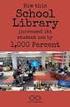 Plano de Aula - Illustrator CC - cód.5764 24 Horas/Aula Aula 1 Capítulo 1 - Introdução ao Illustrator CC Aula 2 Continuação do Capítulo 1 - Introdução ao Illustrator CC Aula 3 Capítulo 2 - Ferramentas
Plano de Aula - Illustrator CC - cód.5764 24 Horas/Aula Aula 1 Capítulo 1 - Introdução ao Illustrator CC Aula 2 Continuação do Capítulo 1 - Introdução ao Illustrator CC Aula 3 Capítulo 2 - Ferramentas
FORMAÇÃO GRÁFICA CONTEÚDO PROGRAMÁTICO DESIGN GRÁFICO. Corel Draw. Interface Introdução ao CorelDRAW Ambiente de Trabalho Configurar página
 FORMAÇÃO GRÁFICA CONTEÚDO PROGRAMÁTICO DESIGN GRÁFICO Corel Draw Interface Introdução ao CorelDRAW Ambiente de Trabalho Configurar página Ferramentas Propriedades das Ferramentas Ferramentas: Retângulo
FORMAÇÃO GRÁFICA CONTEÚDO PROGRAMÁTICO DESIGN GRÁFICO Corel Draw Interface Introdução ao CorelDRAW Ambiente de Trabalho Configurar página Ferramentas Propriedades das Ferramentas Ferramentas: Retângulo
Plano de Aula - Impress cód Horas/Aula
 Plano de Aula - Impress 4.2. - cód. 5649-16 Horas/Aula Aula 1 Capítulo 1 - Introdução ao Impress 4.2. Aula 2 Continuação do Capítulo 1 - Introdução ao Impress 4.2. Aula 3 Capítulo 2 - Slides Aula 4 Continuação
Plano de Aula - Impress 4.2. - cód. 5649-16 Horas/Aula Aula 1 Capítulo 1 - Introdução ao Impress 4.2. Aula 2 Continuação do Capítulo 1 - Introdução ao Impress 4.2. Aula 3 Capítulo 2 - Slides Aula 4 Continuação
Migrando para o Access 2010
 Neste guia Microsoft O Microsoft Access 2010 está com visual bem diferente, por isso, criamos este guia para ajudar você a minimizar a curva de aprendizado. Leia-o para saber mais sobre as principais partes
Neste guia Microsoft O Microsoft Access 2010 está com visual bem diferente, por isso, criamos este guia para ajudar você a minimizar a curva de aprendizado. Leia-o para saber mais sobre as principais partes
Flash CC Plano de Aula - 24 Aulas (Aulas de 1 Hora).
 5923 - Flash CC Plano de Aula - 24 Aulas (Aulas de 1 Hora). Aula 1 Capítulo 1 - Introdução ao Flash CC 1.1. Novidades do Flash CC... 21 1.2. Iniciar o Flash CC... 22 1.2.1. Tela Inicial... 23 1.2.2. Área
5923 - Flash CC Plano de Aula - 24 Aulas (Aulas de 1 Hora). Aula 1 Capítulo 1 - Introdução ao Flash CC 1.1. Novidades do Flash CC... 21 1.2. Iniciar o Flash CC... 22 1.2.1. Tela Inicial... 23 1.2.2. Área
Plano de Aula - Flash CC - cód Horas/Aula
 Plano de Aula - Flash CC - cód.5923 24 Horas/Aula Aula 1 Capítulo 1 - Introdução ao Flash CC Aula 2 1 - Introdução ao Flash CC Aula 3 Capítulo 2 - Documentos Aula 4 2 - Documentos 1.1. Novidades do Flash
Plano de Aula - Flash CC - cód.5923 24 Horas/Aula Aula 1 Capítulo 1 - Introdução ao Flash CC Aula 2 1 - Introdução ao Flash CC Aula 3 Capítulo 2 - Documentos Aula 4 2 - Documentos 1.1. Novidades do Flash
Publisher 2013 Plano de Aula - 24 Aulas (Aulas de 1 Hora).
 5525 - Publisher 2013 Plano de Aula - 24 Aulas (Aulas de 1 Hora). Aula 1 Capítulo 1 - Introdução ao Publisher 2013 1.1. Novidades da Versão 2013...21 1.1.1. Interface Renovada...21 1.1.2. Conectividade...21
5525 - Publisher 2013 Plano de Aula - 24 Aulas (Aulas de 1 Hora). Aula 1 Capítulo 1 - Introdução ao Publisher 2013 1.1. Novidades da Versão 2013...21 1.1.1. Interface Renovada...21 1.1.2. Conectividade...21
BROFFICE.ORG IMPRESS 2.0
 BROFFICE.ORG IMPRESS 2.0 O BrOffice.org Impress permite criar apresentações de slides profissionais que podem conter gráficos, objetos de desenho, texto, multimídia e vários outros itens. Se desejar, você
BROFFICE.ORG IMPRESS 2.0 O BrOffice.org Impress permite criar apresentações de slides profissionais que podem conter gráficos, objetos de desenho, texto, multimídia e vários outros itens. Se desejar, você
Plano de Aula - Impress cód Horas/Aula
 Plano de Aula - Impress 3.4. - cód. 4649-16 Horas/Aula Aula 1 Capítulo 1 - Introdução ao Impress 3.4 Aula 2 Continuação do Capítulo 1 - Introdução ao Impress 3.4 Aula 3 Continuação do Capítulo 1 - Introdução
Plano de Aula - Impress 3.4. - cód. 4649-16 Horas/Aula Aula 1 Capítulo 1 - Introdução ao Impress 3.4 Aula 2 Continuação do Capítulo 1 - Introdução ao Impress 3.4 Aula 3 Continuação do Capítulo 1 - Introdução
Plano de Aula - Publisher cód Horas/Aula
 Plano de Aula - Publisher 2013 - cód.5525 24 Horas/Aula Aula 1 Capítulo 1 - Introdução ao Publisher 2013 Aula 2 Continuação do Capítulo 1 - Introdução ao Publisher 2013 Aula 3 Capítulo 2 - Documentos Aula
Plano de Aula - Publisher 2013 - cód.5525 24 Horas/Aula Aula 1 Capítulo 1 - Introdução ao Publisher 2013 Aula 2 Continuação do Capítulo 1 - Introdução ao Publisher 2013 Aula 3 Capítulo 2 - Documentos Aula
ÍNDICE INTRODUÇÃO... 3 CAPÍTULO 1 CAPÍTULO 2 CAPÍTULO 3 CAPÍTULO 4. Adobe InDesign CC 5
 ÍNDICE INTRODUÇÃO... 3 CAPÍTULO 1 Novidades na Versão... 8 Novo documento... 9 Visão geral da janela documentos... 11 Criação de tamanhos personalizados de página... 14 Grades... 14 Configurar uma grade
ÍNDICE INTRODUÇÃO... 3 CAPÍTULO 1 Novidades na Versão... 8 Novo documento... 9 Visão geral da janela documentos... 11 Criação de tamanhos personalizados de página... 14 Grades... 14 Configurar uma grade
InDesign CS6 Plano de Aula - 24 Aulas (Aulas de 1 Hora).
 5087 - InDesign CS6 Plano de Aula - 24 Aulas (Aulas de 1 Hora). Aula 1 Capítulo 1 - Introdução 1.1. Novidades da Versão CS6... 23 1.1.1. Novas Ferramentas... 23 1.1.2. Atualizar Links Diretamente no Frame...
5087 - InDesign CS6 Plano de Aula - 24 Aulas (Aulas de 1 Hora). Aula 1 Capítulo 1 - Introdução 1.1. Novidades da Versão CS6... 23 1.1.1. Novas Ferramentas... 23 1.1.2. Atualizar Links Diretamente no Frame...
Criar um convite. Conceito e design. Michaela Maginot
 Criar um convite Michaela Maginot Conceito e design Convite completo com a caixa, o cartão e o envelope transparente. O objetivo era criar um convite que pudesse ser usado e alterado de diversas maneiras
Criar um convite Michaela Maginot Conceito e design Convite completo com a caixa, o cartão e o envelope transparente. O objetivo era criar um convite que pudesse ser usado e alterado de diversas maneiras
Inserindo Imagem. Inserindo uma imagem a partir da Galeria
 Inserindo Imagem No writer, para inserir uma imagem é muito simples. Para isso, basta clicar no menu Inserir Figura (De um arquivo, Digitalizar, Galeria do Fontwork). É possível modificar os atributos
Inserindo Imagem No writer, para inserir uma imagem é muito simples. Para isso, basta clicar no menu Inserir Figura (De um arquivo, Digitalizar, Galeria do Fontwork). É possível modificar os atributos
Plano de Aula - InDesign CS5.5 - cód Horas/Aula
 Plano de Aula - InDesign CS5.5 - cód. 4878 24 Horas/Aula Aula 1 Capítulo 1 - Introdução ao InDesign CS5.5 Aula 2 Continuação do Capítulo 1 - Introdução ao InDesign CS5.5 Aula 3 Capítulo 2 - Documentos
Plano de Aula - InDesign CS5.5 - cód. 4878 24 Horas/Aula Aula 1 Capítulo 1 - Introdução ao InDesign CS5.5 Aula 2 Continuação do Capítulo 1 - Introdução ao InDesign CS5.5 Aula 3 Capítulo 2 - Documentos
Plano de Aula - Flash CS6 - cód Horas/Aula
 Plano de Aula - Flash CS6 - cód.5282 24 Horas/Aula Aula 1 Capítulo 1 - Introdução ao Flash CS6 Aula 2 1 - Introdução ao Flash CS6 Aula 3 Capítulo 2 - Documentos 1.1. Novidades do Flash CS6... 23 1.2. Iniciando
Plano de Aula - Flash CS6 - cód.5282 24 Horas/Aula Aula 1 Capítulo 1 - Introdução ao Flash CS6 Aula 2 1 - Introdução ao Flash CS6 Aula 3 Capítulo 2 - Documentos 1.1. Novidades do Flash CS6... 23 1.2. Iniciando
Fireworks CS5 Plano de Aula - 16 Aulas (Aulas de 1 Hora).
 4084 - Fireworks CS5 Plano de Aula - 16 Aulas (Aulas de 1 Hora). Aula 1 Capítulo 1 - Introdução ao Fireworks CS5 1.1. Novidades do Fireworks CS5...23 1.2. Área de Trabalho...24 1.2.1. Painel Ferramentas...25
4084 - Fireworks CS5 Plano de Aula - 16 Aulas (Aulas de 1 Hora). Aula 1 Capítulo 1 - Introdução ao Fireworks CS5 1.1. Novidades do Fireworks CS5...23 1.2. Área de Trabalho...24 1.2.1. Painel Ferramentas...25
APRESENTAÇÃO ELETRÔNICA POWER POINT
 1 INSTITUTO FEDERAL DE EDUCAÇÃO, CIÊNCIA E TECNOLOGIA DO RIO GRANDE DO NORTE CAMPUS JOÃO CÂMARA APRESENTAÇÃO ELETRÔNICA POWER POINT Nickerson Fonseca Ferreira nickerson.ferreira@ifrn.edu.br Ambiente de
1 INSTITUTO FEDERAL DE EDUCAÇÃO, CIÊNCIA E TECNOLOGIA DO RIO GRANDE DO NORTE CAMPUS JOÃO CÂMARA APRESENTAÇÃO ELETRÔNICA POWER POINT Nickerson Fonseca Ferreira nickerson.ferreira@ifrn.edu.br Ambiente de
Sumário. Tipografia Imagem O Corel Draw Ferramentas Práticas
 José Natanael Reis Sumário 2 Tipografia Imagem O Corel Draw Ferramentas Práticas Tipografia O que é tipografia? 4 Do grego: typos "forma graphein "escrita" Composição de um texto usando símbolos alfabéticos,
José Natanael Reis Sumário 2 Tipografia Imagem O Corel Draw Ferramentas Práticas Tipografia O que é tipografia? 4 Do grego: typos "forma graphein "escrita" Composição de um texto usando símbolos alfabéticos,
Curso Técnico em Informática Centro de referência de Capetinga PRONATEC Editores de Imagens Módulo II. Fireworks CS3. Princípios básicos do Fireworks
 Fireworks CS3 Princípios básicos do Fireworks O Adobe Fireworks é um programa versátil para criação, edição e otimização de gráficos da Web. Você pode criar e editar imagens de bitmap e de vetor, projetar
Fireworks CS3 Princípios básicos do Fireworks O Adobe Fireworks é um programa versátil para criação, edição e otimização de gráficos da Web. Você pode criar e editar imagens de bitmap e de vetor, projetar
Parte IV Como projetar um layout de página
 Parte IV Como projetar um layout de página Parte IV Utilize as ferramentas de projetos visuais do Dreamweaver para criar layouts de página sofisticados. Esta seção contém os seguintes capítulos: Capítulo
Parte IV Como projetar um layout de página Parte IV Utilize as ferramentas de projetos visuais do Dreamweaver para criar layouts de página sofisticados. Esta seção contém os seguintes capítulos: Capítulo
Corel Draw X7. Modulo 1 Aula 1 Conhecendo o Corel Draw Desenhando com formas básicas
 Corel Draw X7 Modulo 1 Aula 1 Conhecendo o Corel Draw Desenhando com formas básicas Introdução Considerado como o software de computação gráfica mais popular para PC s, o CorelDraw 7 é sem dúvida um estúdio
Corel Draw X7 Modulo 1 Aula 1 Conhecendo o Corel Draw Desenhando com formas básicas Introdução Considerado como o software de computação gráfica mais popular para PC s, o CorelDraw 7 é sem dúvida um estúdio
Informática. LibreOffice Impress. Professor Márcio Hunecke.
 Informática LibreOffice Impress Professor Márcio Hunecke Informática Aula XX LIBREOFFICE IMPRESS Modos de Exibição Normal Alterna para a exibição normal, na qual é possível criar e editar slides. Estrutura
Informática LibreOffice Impress Professor Márcio Hunecke Informática Aula XX LIBREOFFICE IMPRESS Modos de Exibição Normal Alterna para a exibição normal, na qual é possível criar e editar slides. Estrutura
Plano de Aula - Word cód Horas/Aula
 Aula 1 Capítulo 1 - Introdução ao Office Word 2013 Aula 2 Capítulo 2 - Documentos Plano de Aula - Word 2013 - cód. 5279 16 Horas/Aula 1.1. Novidades da Versão 2013... 21 1.1.1. Interface Renovada... 21
Aula 1 Capítulo 1 - Introdução ao Office Word 2013 Aula 2 Capítulo 2 - Documentos Plano de Aula - Word 2013 - cód. 5279 16 Horas/Aula 1.1. Novidades da Versão 2013... 21 1.1.1. Interface Renovada... 21
1. Introdução O que é Microsoft PowerPoint Recursos de PowerPoint. Introdução
 1. Introdução 1.1. O que é Microsoft PowerPoint 2007 Microsoft Office PowerPoint 2007 é um software de apresentação gráfica produzido pela Microsoft Corporation para o sistema operacional Microsoft Windows.
1. Introdução 1.1. O que é Microsoft PowerPoint 2007 Microsoft Office PowerPoint 2007 é um software de apresentação gráfica produzido pela Microsoft Corporation para o sistema operacional Microsoft Windows.
Plano de Aula - Photoshop CS6 - cód Horas/Aula
 Plano de Aula - Photoshop CS6 - cód. 5118 24 Horas/Aula Aula 1 Capítulo 1 - Introdução ao Photoshop CS6 Aula 2 Continuação do Capítulo 1 - Introdução ao Photoshop CS6 Aula 3 Capítulo 2 - Trabalho com Imagens
Plano de Aula - Photoshop CS6 - cód. 5118 24 Horas/Aula Aula 1 Capítulo 1 - Introdução ao Photoshop CS6 Aula 2 Continuação do Capítulo 1 - Introdução ao Photoshop CS6 Aula 3 Capítulo 2 - Trabalho com Imagens
Flash CS5 Plano de Aula - 24 Aulas (Aulas de 1 Hora).
 4130 - Flash CS5 Plano de Aula - 24 Aulas (Aulas de 1 Hora). Aula 1 Capítulo 1 - Introdução 1.1. Novidades do Flash CS5...21 1.2. Área de Trabalho...21 1.2.1. Tela Inicial...23 1.2.2. Painel Ferramentas...24
4130 - Flash CS5 Plano de Aula - 24 Aulas (Aulas de 1 Hora). Aula 1 Capítulo 1 - Introdução 1.1. Novidades do Flash CS5...21 1.2. Área de Trabalho...21 1.2.1. Tela Inicial...23 1.2.2. Painel Ferramentas...24
ÍNDICE. CorelDRAW X4 -3- CAPÍTULO 1 INICIANDO O CorelDRAW... 7
 ÍNDICE CorelDRAW X4 CAPÍTULO 1 INICIANDO O CorelDRAW... 7 CAPÍTULO 2 CONHECENDO A CAIXA DE FERRAMENTAS... 13 SELEÇÃO... 13 ZOOM... 14 RETÂNGULO... 15 RETÂNGULO COM 3 PONTOS... 15 ELIPSE... 16 ELIPSE COM
ÍNDICE CorelDRAW X4 CAPÍTULO 1 INICIANDO O CorelDRAW... 7 CAPÍTULO 2 CONHECENDO A CAIXA DE FERRAMENTAS... 13 SELEÇÃO... 13 ZOOM... 14 RETÂNGULO... 15 RETÂNGULO COM 3 PONTOS... 15 ELIPSE... 16 ELIPSE COM
Informática. Comparando Microsoft Word e LibreOffice Writer. Professor Márcio Hunecke.
 Informática Comparando Microsoft Word e LibreOffice Writer Professor Márcio Hunecke www.acasadoconcurseiro.com.br Informática COMPARANDO MICROSOFT WORD E LIBREOFFICE WRITER 4.3 Tela Inicial O LibreOffice
Informática Comparando Microsoft Word e LibreOffice Writer Professor Márcio Hunecke www.acasadoconcurseiro.com.br Informática COMPARANDO MICROSOFT WORD E LIBREOFFICE WRITER 4.3 Tela Inicial O LibreOffice
Flash CS5.5 Plano de Aula - 24 Aulas (Aula de 1 Hora).
 4908 - Flash CS5.5 Plano de Aula - 24 Aulas (Aula de 1 Hora). Aula 1 Capítulo 1 - Introdução ao Flash CS5.5 1.1. Novidades do Flash CS5.5... 23 1.2. Iniciar o Flash CS5.5... 27 1.3. Área de Trabalho...
4908 - Flash CS5.5 Plano de Aula - 24 Aulas (Aula de 1 Hora). Aula 1 Capítulo 1 - Introdução ao Flash CS5.5 1.1. Novidades do Flash CS5.5... 23 1.2. Iniciar o Flash CS5.5... 27 1.3. Área de Trabalho...
Apostila Impress 01. Partes da Janela Principal do Impress
 1 Apostila Impress 01 Partes da Janela Principal do Impress A janela principal do Impress tem três partes: - o Painel de Slides; - Área de Trabalho; - e Painel de Tarefas. Adicionalmente, diversas barras
1 Apostila Impress 01 Partes da Janela Principal do Impress A janela principal do Impress tem três partes: - o Painel de Slides; - Área de Trabalho; - e Painel de Tarefas. Adicionalmente, diversas barras
O Microsoft Publisher 2013 tem um aspeto das versões anteriores, pelo que criámos este guia para ajudar a minimizar a curva de aprendizagem.
 Guia de Introdução O Microsoft Publisher 2013 tem um aspeto das versões anteriores, pelo que criámos este guia para ajudar a minimizar a curva de aprendizagem. Barra de Ferramentas de Acesso Rápido Adicione
Guia de Introdução O Microsoft Publisher 2013 tem um aspeto das versões anteriores, pelo que criámos este guia para ajudar a minimizar a curva de aprendizagem. Barra de Ferramentas de Acesso Rápido Adicione
Writer 3.4 Plano de Aula - 16 Aulas (Aulas de 1 Hora).
 4522 - Writer 3.4 Plano de Aula - 16 Aulas (Aulas de 1 Hora). Aula 1 Capítulo 1 - Introdução ao Writer 1.1. Procedimentos para Instalação...22 1.1.1. Requisitos do Sistema...22 1.1.2. Instalar o Programa...22
4522 - Writer 3.4 Plano de Aula - 16 Aulas (Aulas de 1 Hora). Aula 1 Capítulo 1 - Introdução ao Writer 1.1. Procedimentos para Instalação...22 1.1.1. Requisitos do Sistema...22 1.1.2. Instalar o Programa...22
Plano de Aula - Word cód Horas/Aula
 Aula 1 Capítulo 1 - Introdução Aula 2 Capítulo 2 - Documentos Plano de Aula - Word 2016 - cód. 6268 16 Horas/Aula 1. Introdução...19 1.1. Novidades da Versão 2016...21 1.1.1. Diga-me o que Você Deseja
Aula 1 Capítulo 1 - Introdução Aula 2 Capítulo 2 - Documentos Plano de Aula - Word 2016 - cód. 6268 16 Horas/Aula 1. Introdução...19 1.1. Novidades da Versão 2016...21 1.1.1. Diga-me o que Você Deseja
Plano de Aula - PowerPoint cód Horas/Aula
 Aula 1 Capítulo 1 - Introdução ao PowerPoint 2010 Aula 2 Continuação do Capítulo 1 - Introdução ao PowerPoint 2010 Plano de Aula - PowerPoint 2010 - cód. 4227 16 Horas/Aula 1.1. Novidades do PowerPoint
Aula 1 Capítulo 1 - Introdução ao PowerPoint 2010 Aula 2 Continuação do Capítulo 1 - Introdução ao PowerPoint 2010 Plano de Aula - PowerPoint 2010 - cód. 4227 16 Horas/Aula 1.1. Novidades do PowerPoint
Informática. Comparando Microsoft Excel e Libre Office Calc. Professor Márcio Hunecke.
 Informática Comparando Microsoft Excel e Libre Office Calc. Professor Márcio Hunecke www.acasadoconcurseiro.com.br Informática COMPARANDO MICROSOFT EXCEL 2010 E LIBREOFFICE CALC 4.3 Tela Inicial O LibreOffice
Informática Comparando Microsoft Excel e Libre Office Calc. Professor Márcio Hunecke www.acasadoconcurseiro.com.br Informática COMPARANDO MICROSOFT EXCEL 2010 E LIBREOFFICE CALC 4.3 Tela Inicial O LibreOffice
Photoshop CC Plano de Aula - 24 Aulas (Aulas de 1 Hora).
 5816 - Photoshop CC Plano de Aula - 24 Aulas (Aulas de 1 Hora). Aula 1 Capítulo 1 - Introdução ao Photoshop CC 1. Introdução ao Photoshop CC... 21 1.1. Novidades e Melhorias da Versão CC... 23 1.2. Conectar
5816 - Photoshop CC Plano de Aula - 24 Aulas (Aulas de 1 Hora). Aula 1 Capítulo 1 - Introdução ao Photoshop CC 1. Introdução ao Photoshop CC... 21 1.1. Novidades e Melhorias da Versão CC... 23 1.2. Conectar
CENTRO PAULA SOUZA ETEC PADRE JOSÉ NUNES DIAS APLICATIVOS INFORMATIZADOS WORD 2007 PROFESSORA: ALINE PRISCILA SCHMIDT ALUNO:
 CENTRO PAULA SOUZA ETEC PADRE JOSÉ NUNES DIAS APLICATIVOS INFORMATIZADOS WORD 2007 PROFESSORA: ALINE PRISCILA SCHMIDT ALUNO: Monte Aprazível 2011 O Word 2007 é o processador de texto mais conhecido e utilizado
CENTRO PAULA SOUZA ETEC PADRE JOSÉ NUNES DIAS APLICATIVOS INFORMATIZADOS WORD 2007 PROFESSORA: ALINE PRISCILA SCHMIDT ALUNO: Monte Aprazível 2011 O Word 2007 é o processador de texto mais conhecido e utilizado
Editor de Texto. Microsoft Word 2007
 Editor de Texto Microsoft Word 2007 Conteúdo O ambiente de trabalho do Word 2007 Criação do primeiro documento O trabalho com arquivos Edição do texto Formatação e impressão do documento Cabeçalho e rodapé
Editor de Texto Microsoft Word 2007 Conteúdo O ambiente de trabalho do Word 2007 Criação do primeiro documento O trabalho com arquivos Edição do texto Formatação e impressão do documento Cabeçalho e rodapé
é usado para fechar a janela do são telas que podem conter textos, imagens, vídeos, sons e efeitos visuais.
 ATIVIDADES - CAPÍTULO 1 1 Caça-palavras - Localize as seguintes palavras: aplicativo apresentações efeitos imagens powerpoint slides sons vídeos textos F O R S L I D E S T E N D U T A B F O R T R U D O
ATIVIDADES - CAPÍTULO 1 1 Caça-palavras - Localize as seguintes palavras: aplicativo apresentações efeitos imagens powerpoint slides sons vídeos textos F O R S L I D E S T E N D U T A B F O R T R U D O
Plano de Aula - Photoshop CC - cód Horas/Aula
 Plano de Aula - Photoshop CC - cód.5816 24 Horas/Aula Aula 1 Capítulo 1 - Introdução ao Photoshop CC Aula 2 Continuação do Capítulo 1 - Introdução ao Photoshop CC 1. Introdução ao Photoshop CC... 21 1.1.
Plano de Aula - Photoshop CC - cód.5816 24 Horas/Aula Aula 1 Capítulo 1 - Introdução ao Photoshop CC Aula 2 Continuação do Capítulo 1 - Introdução ao Photoshop CC 1. Introdução ao Photoshop CC... 21 1.1.
Apostila CorelDRAW 10
 Apostila CorelDRAW 10 Sumário Introdução... 07 Iniciando o CorelDRAW... 08 Ambiente de trabalho... 09 Salvar um gráfico... 11 Abrir um gráfico... 12 Novo Gráfico... 13 Utilizando réguas de alinhamento...
Apostila CorelDRAW 10 Sumário Introdução... 07 Iniciando o CorelDRAW... 08 Ambiente de trabalho... 09 Salvar um gráfico... 11 Abrir um gráfico... 12 Novo Gráfico... 13 Utilizando réguas de alinhamento...
Plano de Aula - Flash CS5.5 - cód Horas/Aula
 Plano de Aula - Flash CS5.5 - cód.4908 24 Horas/Aula Aula 1 Capítulo 1 - Introdução ao Flash CS5.5 Aula 2 Continuação do Capítulo 1 - Introdução ao Flash CS5.5 Aula 3 Capítulo 2 - Documentos 1.1. Novidades
Plano de Aula - Flash CS5.5 - cód.4908 24 Horas/Aula Aula 1 Capítulo 1 - Introdução ao Flash CS5.5 Aula 2 Continuação do Capítulo 1 - Introdução ao Flash CS5.5 Aula 3 Capítulo 2 - Documentos 1.1. Novidades
Interface gráfica do LibreOffice Impress. Aula 11
 Interface gráfica do LibreOffice Impress Aula 11 Sumário Acessando o LibreOffice Impress Janela do LibreOffice Impress Barras de ferramentas padrão, apresentação e desenho Acessando o LibreOffice Impress
Interface gráfica do LibreOffice Impress Aula 11 Sumário Acessando o LibreOffice Impress Janela do LibreOffice Impress Barras de ferramentas padrão, apresentação e desenho Acessando o LibreOffice Impress
PROJETO TRANSFORMAÇÕES PONTUAIS
 Colégio Pedro II Campus Realengo II Informática Educativa 2015 9º ano Professores: Sônia Sá Vianna (Desenho Geométrico), Simone da Costa Lima, Érika Santana e Alexandra Alves (informática Educativa) PROJETO
Colégio Pedro II Campus Realengo II Informática Educativa 2015 9º ano Professores: Sônia Sá Vianna (Desenho Geométrico), Simone da Costa Lima, Érika Santana e Alexandra Alves (informática Educativa) PROJETO
Aprendendo o PowerPoint
 Aprendendo o PowerPoint Prof. Claudio A. B. Tiellet Parte I Capítulo 1 Introdução O PowerPoint é um programa para apresentações. Apresentações são exibições de imagens na tela do micro em forma de eslaides,
Aprendendo o PowerPoint Prof. Claudio A. B. Tiellet Parte I Capítulo 1 Introdução O PowerPoint é um programa para apresentações. Apresentações são exibições de imagens na tela do micro em forma de eslaides,
menu Arquivo e clique em salvar. Em seguida, será exibida uma caixa de diálogo Salvar como. No lado esquerdo, abaixo da caixa de diálogo, encontra-se
 Photoshop 6 e 7 Para se utilizar o Photoshop temos que saber primeiramente os conteúdos a serem abordados dentro desse programa, pois assim, seu entendimento para a sua execução será melhor aproveitado.
Photoshop 6 e 7 Para se utilizar o Photoshop temos que saber primeiramente os conteúdos a serem abordados dentro desse programa, pois assim, seu entendimento para a sua execução será melhor aproveitado.
Usar segmentações de dados para filtrar dados de Tabela Dinâmica
 Página 1 de 8 Excel > Analisando dados > Relatórios da Tabela Dinâmica > Usando a Tabela Dinâmica e o Assistente de Tabela Dinâmica Usar segmentações de dados para filtrar dados de Tabela Dinâmica Mostrar
Página 1 de 8 Excel > Analisando dados > Relatórios da Tabela Dinâmica > Usando a Tabela Dinâmica e o Assistente de Tabela Dinâmica Usar segmentações de dados para filtrar dados de Tabela Dinâmica Mostrar
ÍNDICE. PowerPoint CAPÍTULO 1... CAPÍTULO 2... CAPÍTULO 3...
 ÍNDICE CAPÍTULO 1... Iniciando o PowerPoint 2016...08 Conhecendo a tela...09 Exibir réguas e grades...14 Slide mestre...16 Iniciar uma apresentação em branco...17 Abrir uma apresentação existente...17
ÍNDICE CAPÍTULO 1... Iniciando o PowerPoint 2016...08 Conhecendo a tela...09 Exibir réguas e grades...14 Slide mestre...16 Iniciar uma apresentação em branco...17 Abrir uma apresentação existente...17
INICIANDO O POWERPOINT 2000
 INICIANDO O POWERPOINT 2000 Para iniciar o PowerPoint 2000. A partir da Barra de tarefas, clique sobre o botão Iniciar/Programas/Microsoft PowerPoint. Você terá a sua disposição algumas opções, que lhe
INICIANDO O POWERPOINT 2000 Para iniciar o PowerPoint 2000. A partir da Barra de tarefas, clique sobre o botão Iniciar/Programas/Microsoft PowerPoint. Você terá a sua disposição algumas opções, que lhe
Pág. 1 TREINAMENTO PRÁTICO
 1. Para o primeiro exemplo, as peças do "quebra-cabeça" terão formas regulares e retangulares. Com o CorelDRAW aberto, abra ou importe a imagem a ser fragmentada (ela encontra-se em anexo, baixe-a para
1. Para o primeiro exemplo, as peças do "quebra-cabeça" terão formas regulares e retangulares. Com o CorelDRAW aberto, abra ou importe a imagem a ser fragmentada (ela encontra-se em anexo, baixe-a para
2 Documentos. Word 2013
 2 Documentos 2.1. Escolher um Novo Documento 2.2. Configuração de Página 2.2.1. Definir Tamanho da Página 2.2.2. Definir as Margens do Documento 2.2.3. Ajustar Orientação da Página 2.2.4. Inserir Folha
2 Documentos 2.1. Escolher um Novo Documento 2.2. Configuração de Página 2.2.1. Definir Tamanho da Página 2.2.2. Definir as Margens do Documento 2.2.3. Ajustar Orientação da Página 2.2.4. Inserir Folha
Criar um gráfico do início ao fim
 Página 1 de 18 Excel > Gráficos > Criando gráficos Criar um gráfico do início ao fim Mostrar tudo O Microsoft Excel não fornece mais o assistente de gráfico. Como alternativa, crie um gráfico básico clicando
Página 1 de 18 Excel > Gráficos > Criando gráficos Criar um gráfico do início ao fim Mostrar tudo O Microsoft Excel não fornece mais o assistente de gráfico. Como alternativa, crie um gráfico básico clicando
Módulo 5. Microsoft Office Power Point 2007 Projeto Unifap Digital
 Módulo 5 Microsoft Office Power Point 2007 Projeto Unifap Digital 1 Sumário Aula 1... 3 Microsoft Office Power Point... 3 Modos de exibição do Power point... 3 Tema... 4 Adicionar um novo slide... 5 Reorganizar
Módulo 5 Microsoft Office Power Point 2007 Projeto Unifap Digital 1 Sumário Aula 1... 3 Microsoft Office Power Point... 3 Modos de exibição do Power point... 3 Tema... 4 Adicionar um novo slide... 5 Reorganizar
Criar ou excluir um relatório de tabela dinâmica ou de gráfico
 Página 1 de 11 Excel > Analisando dados > Relatórios da Tabela Dinâmica > Fundamentos da Tabela Dinâmica Criar ou excluir um relatório de tabela dinâmica ou de gráfico dinâmico Mostrar tudo Para analisar
Página 1 de 11 Excel > Analisando dados > Relatórios da Tabela Dinâmica > Fundamentos da Tabela Dinâmica Criar ou excluir um relatório de tabela dinâmica ou de gráfico dinâmico Mostrar tudo Para analisar
Como trabalhar com a ferramenta Preenchimento de malha
 http://www.coreldraw.com/br/pages/items/14300092.html Como trabalhar com a ferramenta Preenchimento de malha A ferramenta Preenchimento de malha é um dos recursos mais potentes do CorelDRAW. Ela permite
http://www.coreldraw.com/br/pages/items/14300092.html Como trabalhar com a ferramenta Preenchimento de malha A ferramenta Preenchimento de malha é um dos recursos mais potentes do CorelDRAW. Ela permite
Introdução a Tecnologia da Informação
 Introdução a Tecnologia da Informação Informática Básica Software de apresentação Prof. Jonatas Bastos Power Point p Faz parte do pacote Microsoft Office; p Software com muitos recursos para construção
Introdução a Tecnologia da Informação Informática Básica Software de apresentação Prof. Jonatas Bastos Power Point p Faz parte do pacote Microsoft Office; p Software com muitos recursos para construção
Básico do Gimp. Passo 1. Execute o GIMP, após instalação do aplicativo no seu computador;
 Básico do Gimp. O GIMP é uma alternativa grátis para editar e criar imagens, gráficos, apresentações multimídia e muito mais. O aplicativo possui os principais recursos e ferramentas disponíveis dos melhores
Básico do Gimp. O GIMP é uma alternativa grátis para editar e criar imagens, gráficos, apresentações multimídia e muito mais. O aplicativo possui os principais recursos e ferramentas disponíveis dos melhores
Produtividade é resultado do esforço inteligente
 Produtividade é resultado do esforço inteligente Quem Somos Empresa especializada em melhoria de processos através de: Soluções em Office; Desenvolvimento de Sistemas; Treinamentos; Palestras e; Assessorias.
Produtividade é resultado do esforço inteligente Quem Somos Empresa especializada em melhoria de processos através de: Soluções em Office; Desenvolvimento de Sistemas; Treinamentos; Palestras e; Assessorias.
FORMAÇÃO INFORMÁTICA ESSENCIAL E DESIGN GRÁFICO
 FORMAÇÃO INFORMÁTICA ESSENCIAL E DESIGN GRÁFICO CONTEÚDO PROGRAMÁTICO INFORMÁTICA ESSENCIAL IPD / Digitação Conceitos de Hardware e Software; Uso correto do Teclado; Ensinar a operar software de digitação.
FORMAÇÃO INFORMÁTICA ESSENCIAL E DESIGN GRÁFICO CONTEÚDO PROGRAMÁTICO INFORMÁTICA ESSENCIAL IPD / Digitação Conceitos de Hardware e Software; Uso correto do Teclado; Ensinar a operar software de digitação.
Fone: (61) ou CNPJ: /
 Cronograma - Corel Draw X7 Básico ao Avançado Conhecendo a área de trabalho Barra de menus Caixa de ferramentas Barras de comandos Painéis Paleta de cores Janela do documento Páginas Múltiplas Menu Contextual
Cronograma - Corel Draw X7 Básico ao Avançado Conhecendo a área de trabalho Barra de menus Caixa de ferramentas Barras de comandos Painéis Paleta de cores Janela do documento Páginas Múltiplas Menu Contextual
Excel 2010 Plano de Aula - 16 Aulas (Aulas de 1 Hora).
 4097 - Excel 2010 Plano de Aula - 16 Aulas (Aulas de 1 Hora). Aula 1 Capítulo 1 - Introdução ao Microsoft Excel 2010 1.1. Novidades do Excel 2010... 21 1.2. Abrir o Programa... 22 1.3. Janela do Excel
4097 - Excel 2010 Plano de Aula - 16 Aulas (Aulas de 1 Hora). Aula 1 Capítulo 1 - Introdução ao Microsoft Excel 2010 1.1. Novidades do Excel 2010... 21 1.2. Abrir o Programa... 22 1.3. Janela do Excel
Plano de Aula - Fireworks CS4 - cód. 3749 16 Horas/Aula
 Aula 1 Capítulo 1 - Introdução ao Fireworks CS4 Aula 2 Capítulo 2 - Transformar Objetos Aula 3 Continuação do Capítulo 2 - Transformar Objetos Plano de Aula - Fireworks CS4 - cód. 3749 16 Horas/Aula 1.1.
Aula 1 Capítulo 1 - Introdução ao Fireworks CS4 Aula 2 Capítulo 2 - Transformar Objetos Aula 3 Continuação do Capítulo 2 - Transformar Objetos Plano de Aula - Fireworks CS4 - cód. 3749 16 Horas/Aula 1.1.
Trabalhando com Editor de Textos MS-WORD
 Trabalhando com Editor de Textos MS-WORD MS-WORD - Iniciando Iniciar o MS-WORD: Utilizando o atalho na área de trabalho; Utilizando o botão Iniciar (Iniciar - Programas). Ao ser iniciado, o MS-WORD apresenta
Trabalhando com Editor de Textos MS-WORD MS-WORD - Iniciando Iniciar o MS-WORD: Utilizando o atalho na área de trabalho; Utilizando o botão Iniciar (Iniciar - Programas). Ao ser iniciado, o MS-WORD apresenta
Sumário. Apresentações básicas. 1 Como explorar o PowerPoint Parte 1
 Introdução...xiii A quem este livro se destina... xiii Como o livro está organizado... xiii Como baixar os arquivos de prática... xiv Suporte técnico... xvii Parte 1 Apresentações básicas 1 Como explorar
Introdução...xiii A quem este livro se destina... xiii Como o livro está organizado... xiii Como baixar os arquivos de prática... xiv Suporte técnico... xvii Parte 1 Apresentações básicas 1 Como explorar
ROBERTO OLIVEIRA CUNHA
 LEIAME Apresentação Nenhuma informação do TUTORIAL DO MICRO- SOFT OFFICE PUBLISHER 2003 poderá ser copiada, movida ou modificada sem autorização prévia e escrita do Programador Roberto Oliveira Cunha.
LEIAME Apresentação Nenhuma informação do TUTORIAL DO MICRO- SOFT OFFICE PUBLISHER 2003 poderá ser copiada, movida ou modificada sem autorização prévia e escrita do Programador Roberto Oliveira Cunha.
Guia de teclas de atalho para Adobe Lightroom
 Guia de teclas de atalho para Adobe Lightroom versão de referência: 2015.9 Para impressão colorida em folha A4 Legendas: Atalhos básicos: você deve saber Atalhos intermediários: é bom saber Atalhos avançados:
Guia de teclas de atalho para Adobe Lightroom versão de referência: 2015.9 Para impressão colorida em folha A4 Legendas: Atalhos básicos: você deve saber Atalhos intermediários: é bom saber Atalhos avançados:
BROFFICE.ORG IMPRESS
 BROFFICE.ORG IMPRESS O Impress é um dos aplicativos do pacote openoffice.org que permite a criação e exibição de apresentações, cujo objetivo é informar sobre um determinado tema, serviço ou produto, possibilitando
BROFFICE.ORG IMPRESS O Impress é um dos aplicativos do pacote openoffice.org que permite a criação e exibição de apresentações, cujo objetivo é informar sobre um determinado tema, serviço ou produto, possibilitando
sumário CAPÍTULO 01 CAPÍTULO 02 CAPÍTULO 03 CAPÍTULO 04 CAPÍTULO 05 CAPÍTULO 06 CONHECENDO CORELDRAW X7...15 régua, linhas-guia e grade...
 Graphics Suite INTRODUÇÃO O CorelDraw X7 é um programa desenvolvido originalmente para a criação de desenhos vetoriais, que proporciona aos designers uma experiência de trabalho agradável. O programa foi
Graphics Suite INTRODUÇÃO O CorelDraw X7 é um programa desenvolvido originalmente para a criação de desenhos vetoriais, que proporciona aos designers uma experiência de trabalho agradável. O programa foi
MANUAL DE UTILIZAÇÃO DO SOFTWARE DE IMPRESSÃO DE ETIQUETAS MOORE.
 MANUAL DE UTILIZAÇÃO DO SOFTWARE DE IMPRESSÃO DE ETIQUETAS MOORE. Uma marca de sucesso da 1 CONTEÚDO 3 3 3 4 4 5 5 6 6 6 6 7 7 7 7 8 9 9 10 10 10 11 11 11 11 12 12 13 SOFTWARE DE IMPRESSÃO DE ETIQUETAS
MANUAL DE UTILIZAÇÃO DO SOFTWARE DE IMPRESSÃO DE ETIQUETAS MOORE. Uma marca de sucesso da 1 CONTEÚDO 3 3 3 4 4 5 5 6 6 6 6 7 7 7 7 8 9 9 10 10 10 11 11 11 11 12 12 13 SOFTWARE DE IMPRESSÃO DE ETIQUETAS
Informática. BrOffice Impress Resumido. Professor Márcio Hunecke.
 Informática BrOffice Impress Resumido Professor Márcio Hunecke www.acasadoconcurseiro.com.br Informática BROFFICE IMPRESS RESUMIDO Informações do Produto O BrOffice é um conjunto de aplicativos para escritório
Informática BrOffice Impress Resumido Professor Márcio Hunecke www.acasadoconcurseiro.com.br Informática BROFFICE IMPRESS RESUMIDO Informações do Produto O BrOffice é um conjunto de aplicativos para escritório
Dados dinâmicos em um relatório de Tabela Dinâmica ou de Gráfico
 Página 1 de 8 Excel > Analisando dados > Relatórios da Tabela Dinâmica > Design e layout Dados dinâmicos em um relatório de Tabela Dinâmica ou de Gráfico Dinâmico Mostrar tudo No Microsoft Excel 2010,
Página 1 de 8 Excel > Analisando dados > Relatórios da Tabela Dinâmica > Design e layout Dados dinâmicos em um relatório de Tabela Dinâmica ou de Gráfico Dinâmico Mostrar tudo No Microsoft Excel 2010,
Início / Utilização do Photoshop Lightroom 4. Atalhos do teclado
 Início / Utilização do Photoshop Lightroom 4 Atalhos do teclado Os atalhos funcionam em todos os módulos de teclados americanos de tamanho normal, a menos que indicado de outra forma. A funcionalidade
Início / Utilização do Photoshop Lightroom 4 Atalhos do teclado Os atalhos funcionam em todos os módulos de teclados americanos de tamanho normal, a menos que indicado de outra forma. A funcionalidade
Processador de Textos
 Processador de Textos Processadores de Texto WYSIWYG (What You See Is What You Get) MSWord, Lotus Word Pro, Open Office Writer (aberto) WYSIWYM (What You See Is What You Mean) Tex, Latex O que é o Word?
Processador de Textos Processadores de Texto WYSIWYG (What You See Is What You Get) MSWord, Lotus Word Pro, Open Office Writer (aberto) WYSIWYM (What You See Is What You Mean) Tex, Latex O que é o Word?
Inserindo Quebra de Página
 Inserindo Quebra de Página Quando estamos digitando um texto ou elaborando um documento, podemos por algum motivo, querer que estes terminem em um determinado ponto da página (antes do seu final) e começar
Inserindo Quebra de Página Quando estamos digitando um texto ou elaborando um documento, podemos por algum motivo, querer que estes terminem em um determinado ponto da página (antes do seu final) e começar
Entendendo as janelas do Windows Uma janela é uma área retangular exibida na tela onde os programas são executados.
 Windows Menu Entendendo as janelas do Windows Uma janela é uma área retangular exibida na tela onde os programas são executados. Minimizar Fechar Maximizar/restaurar Uma janela é composta de vários elementos
Windows Menu Entendendo as janelas do Windows Uma janela é uma área retangular exibida na tela onde os programas são executados. Minimizar Fechar Maximizar/restaurar Uma janela é composta de vários elementos
DreamweaverCC Plano de Aula - 24 Aulas (Aulas de 1 Hora).
 6188 - DreamweaverCC Plano de Aula - 24 Aulas (Aulas de 1 Hora). Aula 1 Capítulo 1 - Noções Básicas 1.1. Novidades do Dreamweaver CC... 23 1.1.1. Aplicativo Creative Cloud... 24 1.2. Área de Trabalho...
6188 - DreamweaverCC Plano de Aula - 24 Aulas (Aulas de 1 Hora). Aula 1 Capítulo 1 - Noções Básicas 1.1. Novidades do Dreamweaver CC... 23 1.1.1. Aplicativo Creative Cloud... 24 1.2. Área de Trabalho...
